
Jak přenášet a ukládat aplikace z interní paměti na kartu SD v telefonu Android: Pokyny pro instalaci
Pokyny pro přenos a instalaci aplikací na paměťovou kartu v operačním systému Android.
Navigace
Mnoho uživatelů smartphonů a tablet provozuje operační systém Android.Kdo rád hraje hry a naplní jejich zařízení s různými aplikacemi, docela často se potýkají s nedostatkem volného místa na vnitřní paměti gadgetu. Tento problém je zvláště relevantní pro majitele rozpočtových modelů, jejichž výrobci mají rádi ukládat na objem vnitřní jednotky.
Dnes jsou však i levné modely smartphonů a tablet vybaveno slotem pod SD kartakterý se nejčastěji používá pro ukládání fotografií, hudebních a video souborů velkého svazku. Ale mnoho uživatelů má zájem, je možné nainstalovat nebo přesouvat programy z interní paměti zařízení na externí jednotku v zařízení na základě operačního systému Android.. V našem článku naleznete podrobnou odpověď na tuto otázku a krok za krokem pokyny pro převod her a aplikací SD karta.

Jak přenášet a uložit aplikace z interní paměti na SD kartu v telefonu Android: Pokyny pro instalaci
- Kolik je známo v nastavení mobilního operačního systému Android.Bez ohledu na jeho verzi neposkytuje přímou funkci instalace aplikací Google Play Market. na externí jednotce ( SD karta). Důvodem je skutečnost, že většina mobilních aplikací je nesprávně spuštěna z externích médií a jejich vývojáři zaručují stabilní provoz svého softwaru pouze za podmínky, že je instalován ve vnitřní paměti smartphonu nebo tabletu.
- Zdá se, že se jedná o velmi vážný problém pro majitele smartphonů s malým množstvím vnitřní paměti, kterou milují hrát hry. V přítomnosti určitých znalostí však můžete přenést část žádostí z interní paměti SD karta.
Jak přejít a nainstalovat aplikaci z telefonu na paměťovou kartu na Android 2.2. a 4.4.?
Schopnost přenášet aplikace z vnitřní paměti zařízení SD karta Standardní prostředky byly implementovány v OS verzi Android 2.2 Froyo. a dokončil svou existenci ve verzi 4.4. Kit Kat.. Důvodem pro zastavení podpory této funkce byla nestabilní úloha aplikací, které byly instalovány z obchodu. Google Play Market. na vnějším nosiči.
Navzdory oficiálním ukončení podpory této funkce však stále funguje na firmwaru operačního systému Android verze 4.4. Kit Kat. a níže. Pokud jste vlastníkem zařízení s takovou verzí operačního systému, pak přenést aplikaci z interní paměti na externí jednotku, musíte provést následující kroky:
Krok 1.
- Otevřete hlavní menu zařízení a přejděte na " Nastavení».
- V okně, které se otevře, najděte a přejděte do sekce " Správce aplikací" Na nějakém firmwaru může mít tato sekce název " Aplikace».
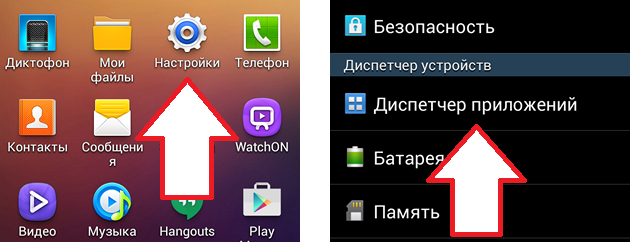
Obrázek 2. Spuštění správce aplikací.
Krok 2..
- Dále, třídění seznamu aplikací na dostupných parametrech, najít ten, který chcete přesunout z interní paměti zařízení SD karta A klepněte na něj, otevřete stránku s informacemi o aplikaci.
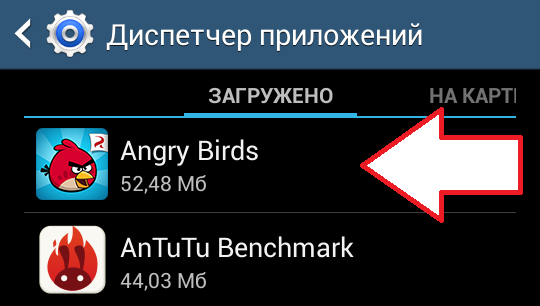
Obrázek 3. Nalezení požadované aplikace přenosu.
Krok 3..
- Karta Otevření zobrazuje všechny informace o vybrané aplikaci, včetně množství paměti, dat mezipaměti a požadovaných oprávnění. Převést zprávu na externí jednotku, budete muset klepnout na tlačítko "tlačítko" Na paměťové kartě SD».
- Na nějakém firmwaru může mít toto tlačítko jméno " Přejděte na SD kartu"Nebo nějaký podobný.
- Pokud není na stránce s informacemi takovým tlačítkem, znamená to, že tato aplikace je systémová a nemůže být přenesena z interní paměti na externí disk. V tomto případě budete muset přijmout a vybrat jinou aplikaci přenosu, aby se místo ve vnitřní paměti zařízení.
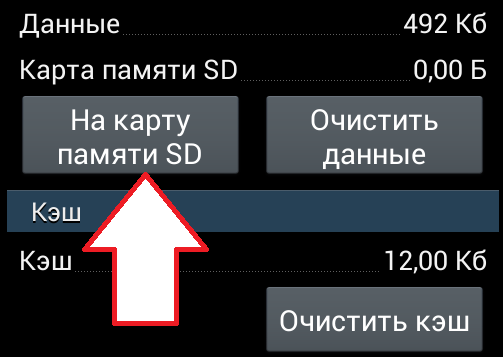
Obrázek 4. Přesuňte aplikaci na SD kartu z interní paměti.
Krok 4..
- Po poklepání pomocí tlačítka aplikace, operační systém spustí proces přenosu dat z interní paměti SD karta A na tlačítko se zobrazí příslušný nápis.
- Postup pro kopírování dat z vnitřní paměti na externí disk může trvat nějakou dobu, který přímo závisí na objemu přesunutí aplikace a vlastnosti zařízení jako procesor a množství paměti RAM.
- Signál na dokončení procesu pohybu bude sloužit jako nápis " Přesunout do paměti zařízení».
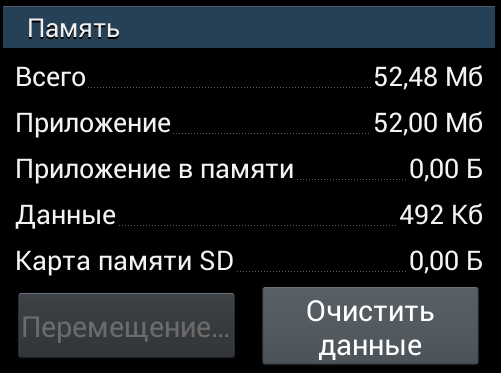
Obrázek 5. Proces přenášení aplikace na SD kartu.
Jak kříž a nainstalovat aplikaci z telefonu na paměťovou kartu na Android 6.0. a vyšší?
Jak již bylo zmíněno, možnost ručního přenosu aplikací z interní paměti smartphonu nebo tabletu k externímu prostředí byla dostupná pouze na verzi. Android 4.4. Kit Kat.. S výstupem Android 5.0 lízátko. Majitelé google "gadgetů Google" museli neustále sledovat množství volného místa v paměti zařízení a zdržet se s jeho dalšími aplikacemi.
Vývojáři operačního systému však slyšeli spoustu uživatelů a ve verzi Android 6.0 Marshmallow. vrátil funkci instalace aplikací z úložiště SD kartaAle s některými změnami. Hlavní nastavení operačního systému přidal možnost " Přijmout Skladování"Což umožňuje několikrát rozšířit interní paměť smartphonu tím, že jej kombinujete SD karta.
Při instalaci SD karty V zařízení se volba automaticky aktivuje a nabízí uživateli vytvořit proces sloučení. SD karty s vnitřní pamětí. Pokud však tento návrh omylem opustíte, je možné tuto možnost znovu aktivovat takto:
Krok 1.
- Rozbalte základní nastavení zařízení a přejděte na tlačítko " Paměť».
- Na obrazovce, které se zobrazí, vyberte svůj SD karta, přejděte na nastavení a klepněte na položku " Formát jako interní paměť", Poté potvrďte akci pomocí" Vymazat a formát».

Obrázek 6. Předf-formátování a kombinace paměťové karty s vnitřní pamětí zařízení Android.
Krok 2..
- Proces formátování začne SD karty, v procesu, který nelze odstranit ze zařízení. Počkejte na jeho dokončení.
- Nezapomeňte, že formátování má za následek úplné odstranění všech dat z externího disku. Proto, pokud jsou na něm uloženy důležité soubory, předem převodem do počítače nebo jiné vyměnitelné médium.
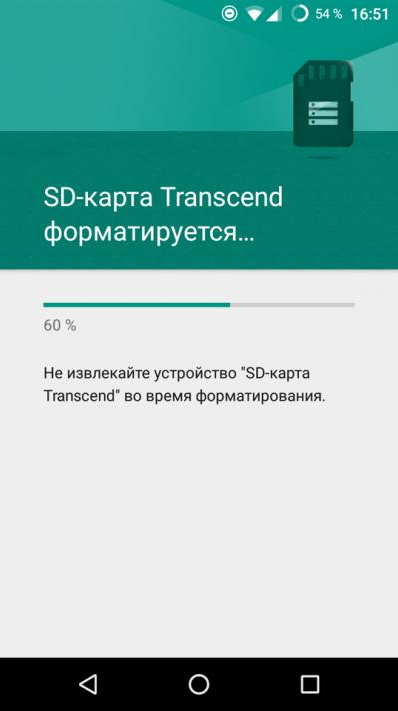
Obrázek 7. Proces formátování paměťové karty.
Krok 3..
- Po dokončení procesu formátu vás operační systém vyzve k přenosu multimediálních souborů a aplikací SD karta. Můžete to udělat nebo odložit převod do nejlepšího času výběrem příslušné položky.
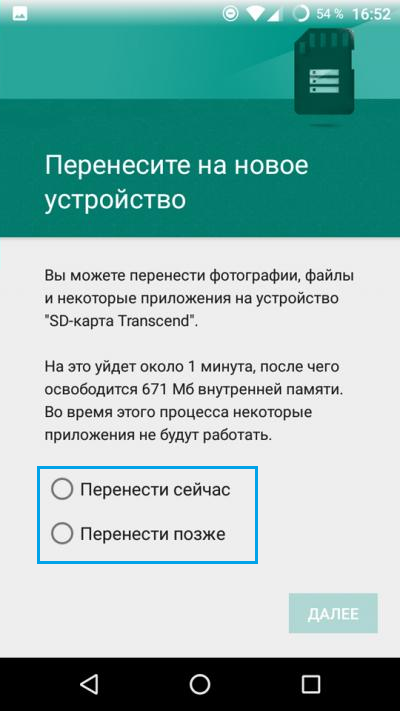
Obrázek 8. Přenos souborů z interní paměti na kartu SD.
Krok 4..
- Po provedení všech těchto akcí restartujte zařízení, přejděte do menu aplikace třetí strany prostřednictvím nastavení a otevřete sekci " Paměť" Odtud můžete převést vybranou aplikaci SD kartakliknutím na příslušné tlačítko.
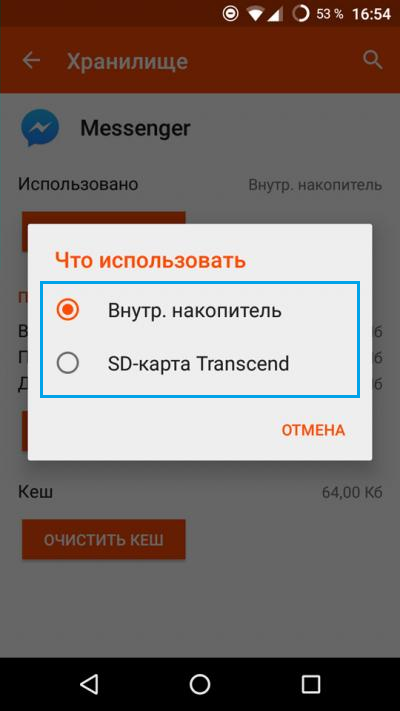
Obrázek 9. Přeneste konkrétní aplikaci z vnitřní paměti zařízení na SD kartě.

A proč pak na Android 4.1.2 není možné přenášet aplikace na paměťovou kartu? Android 4.1.2 Tato funkce nepodporuje a nemůže dělat nic?